实测GPU云服务器跑剑侠情缘网络版三
原创之前的文章多少有点不太详细,这次就上一个完整的过程
创建账号
- 第一步是先拥有一个腾讯云的账号并完成实名认证
打开cloud.tencent.com,
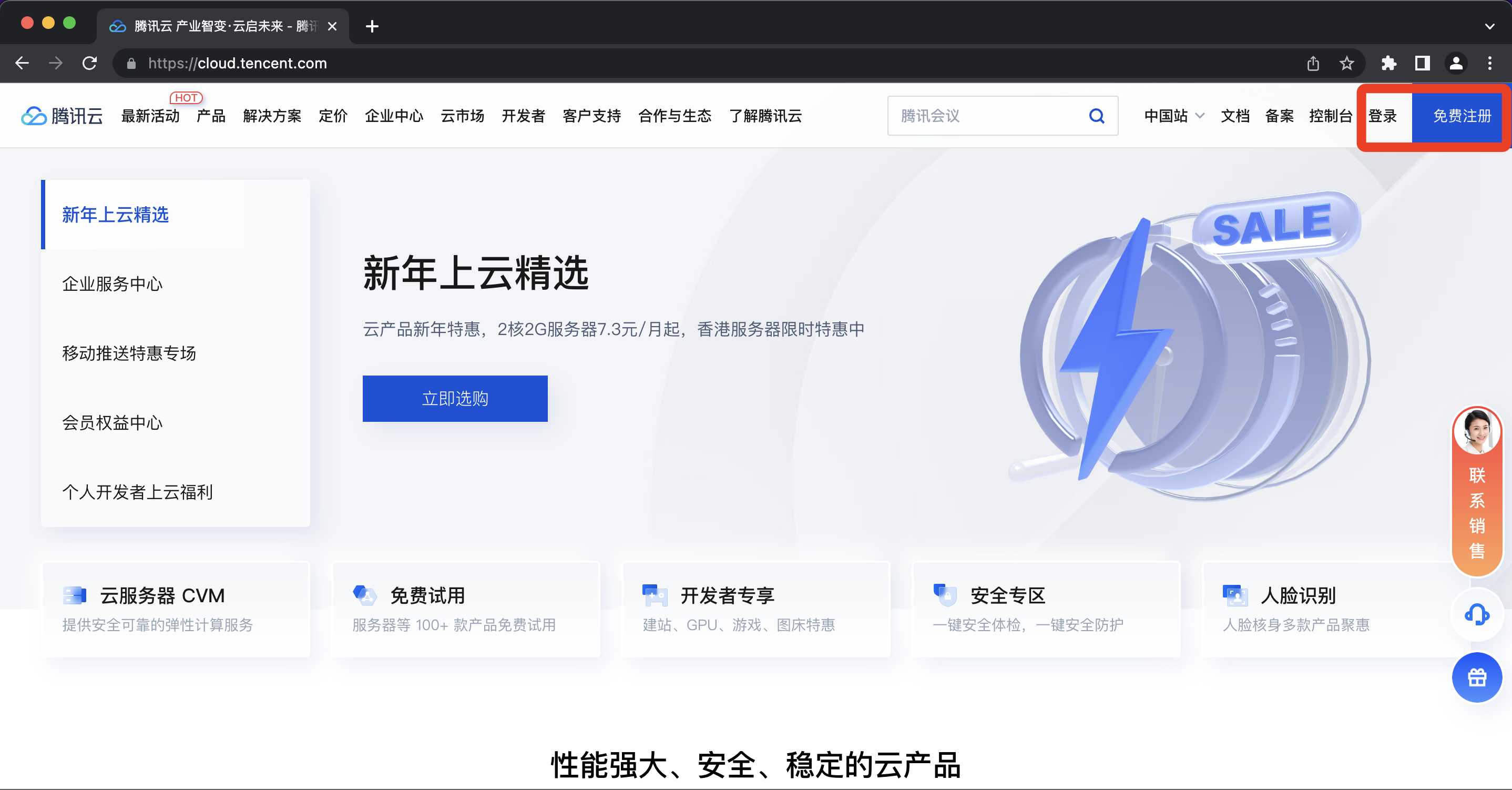
选择红框中的免费注册或者登录
在下图页面可以快速注册一个账号,如果已有账号,忽略此步骤。
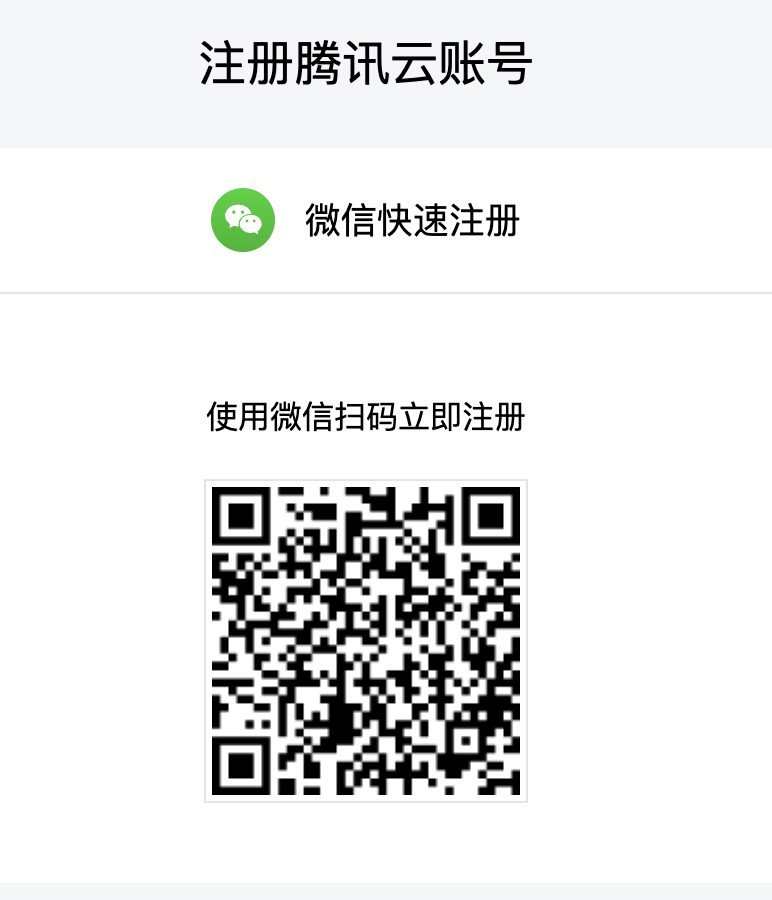
点击登录,进行腾讯云账号的登录操作:
如未实名,参考实名认证指引:https://cloud.tencent.com/document/product/378/3592
完成账号的创建和实名认证后,我们需要先申请GPU云服务器
https://cloud.tencent.com/solution/render
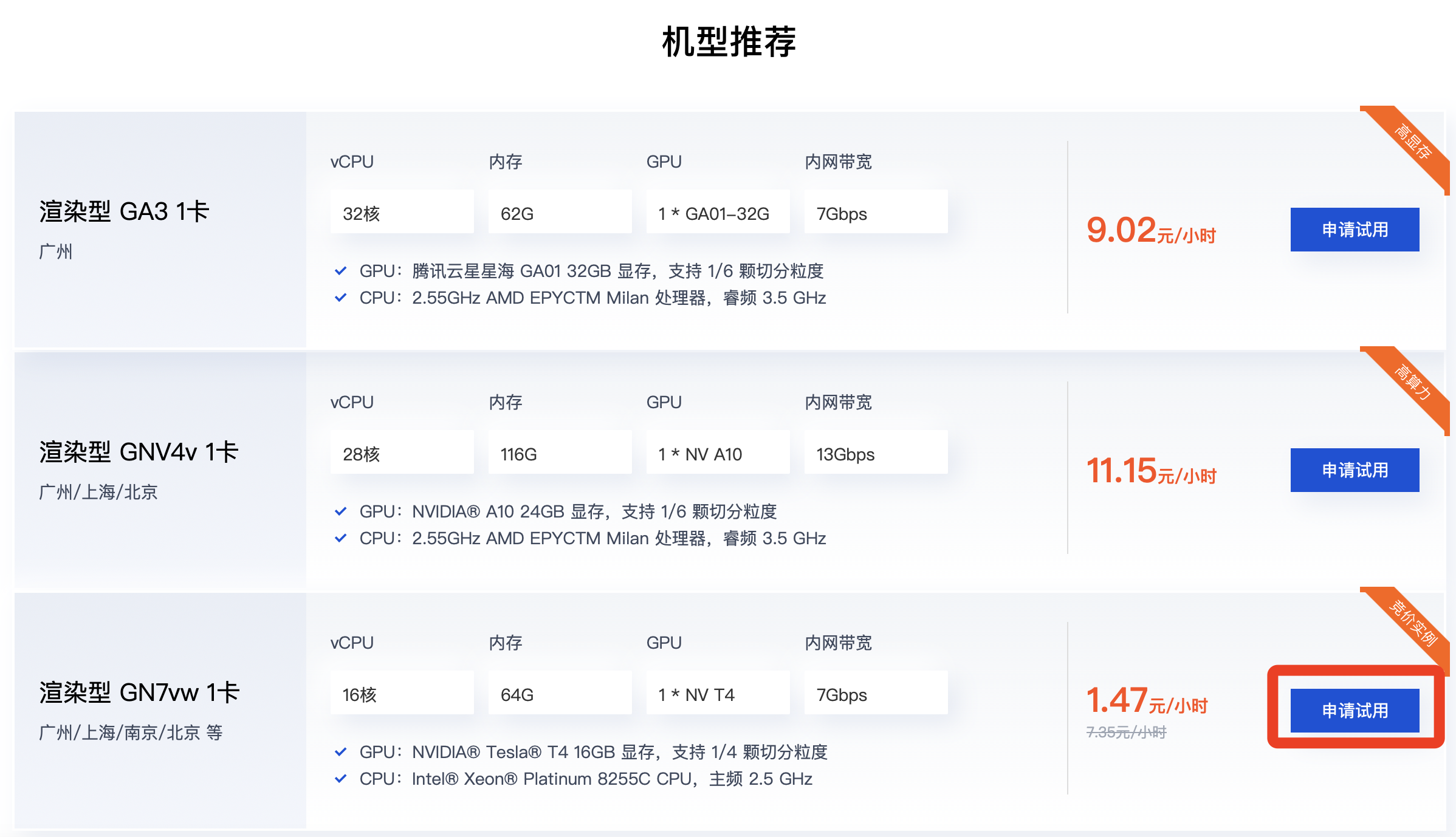
申请试用
通过图中任意一个按钮都可以跳转到申请页面,进行相应的申请后,很快就会审核通过,一般5个工作日内,申请通过后的十分钟后,就可以看到对应的机型了。
申请页面:https://cloud.tencent.com/apply/p/l133eutcwd9
购买实例及初始化
在申请成功以后,我们就可以进入到购买页来进行对应机型的购买,进入云服务器购买页
https://cloud.tencent.com/product/cvm
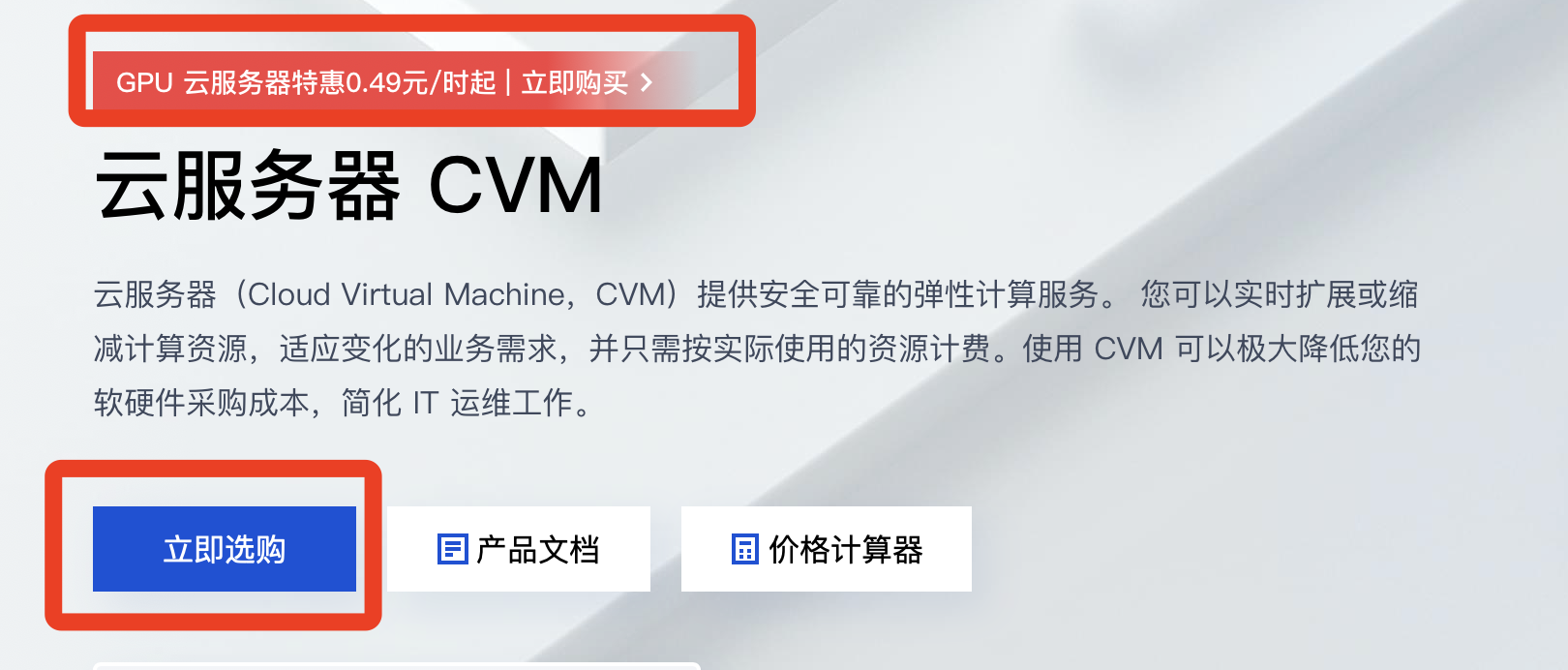
选择立即选购
熟悉的朋友可以直接通过上方的活动链接购买,为了方便其他用户,我们遵循基本的逻辑顺序。
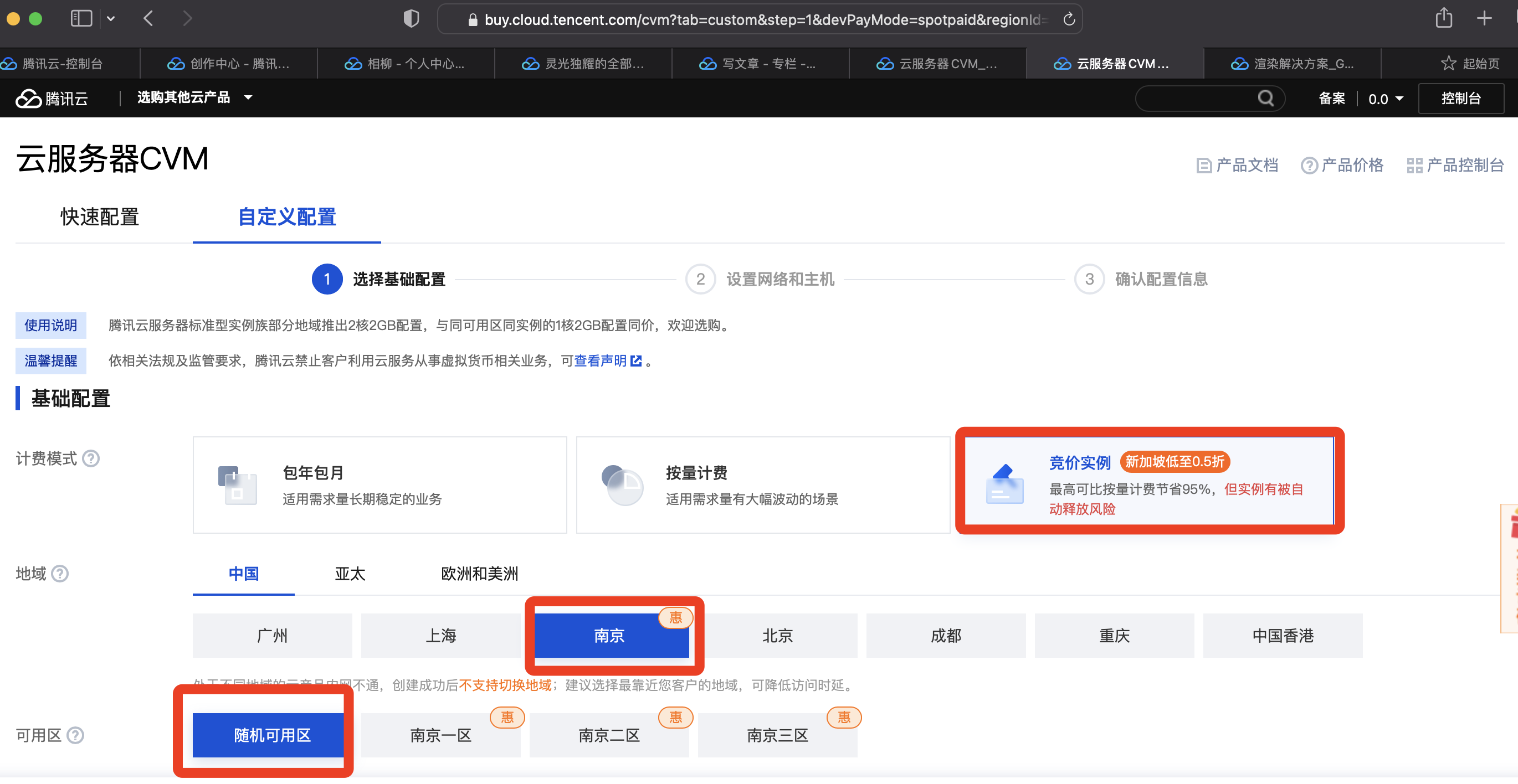
竞价实例
竞价实例适用于不需要保存数据的测试场景或快速运算后将数据拉回本地,不适用于重要业务和数据的运算。
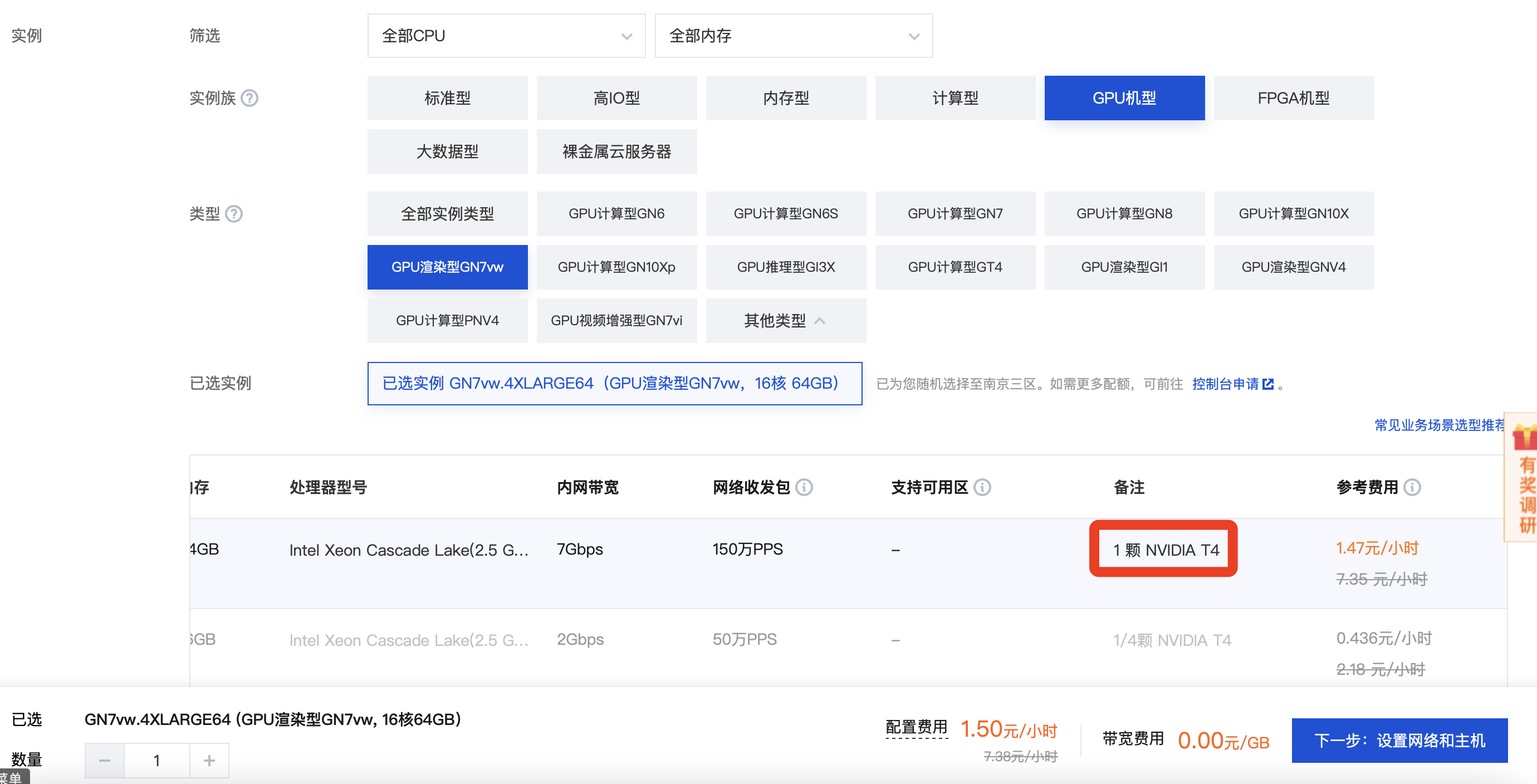
采用整颗T4核心
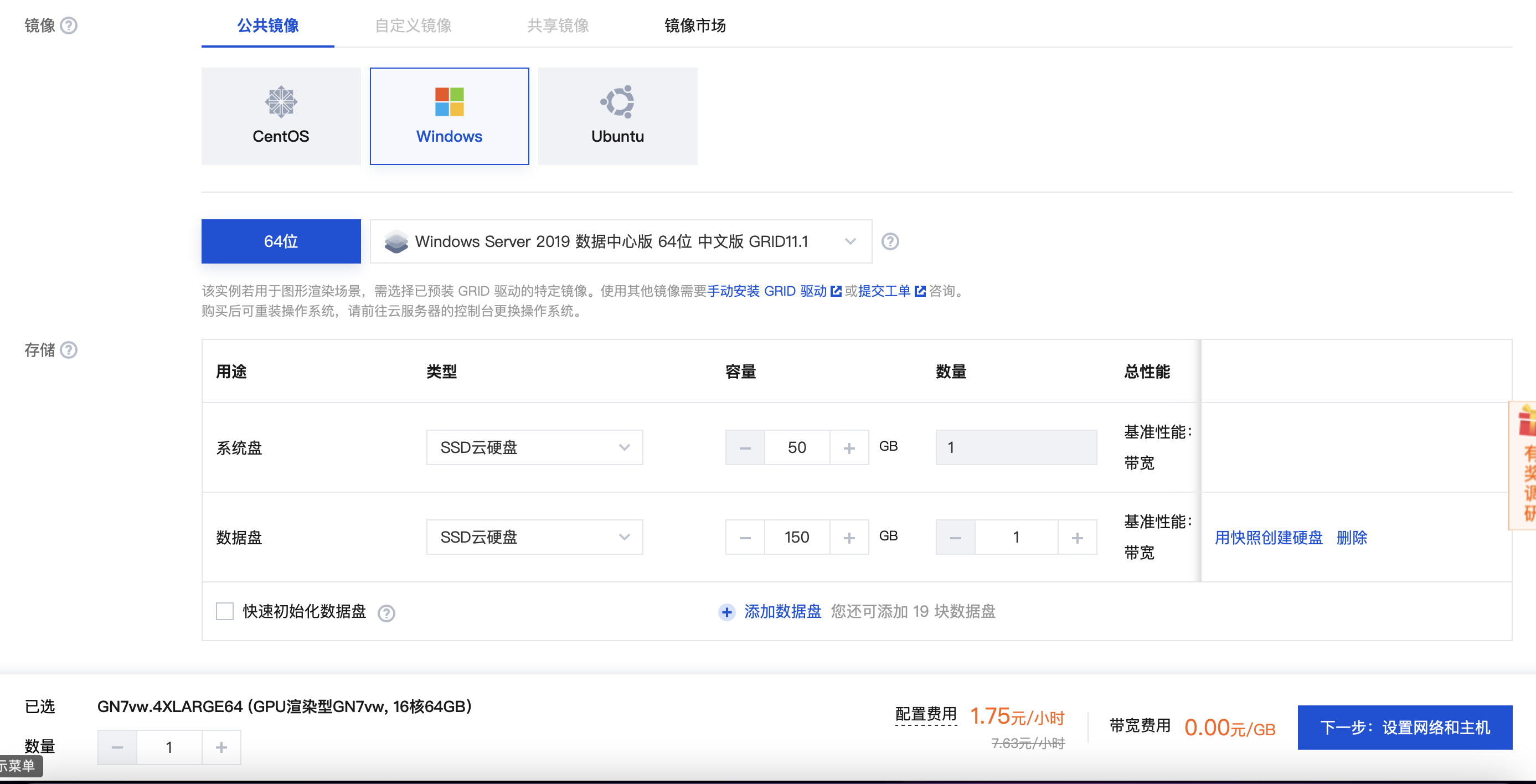
选择系统和硬盘配置
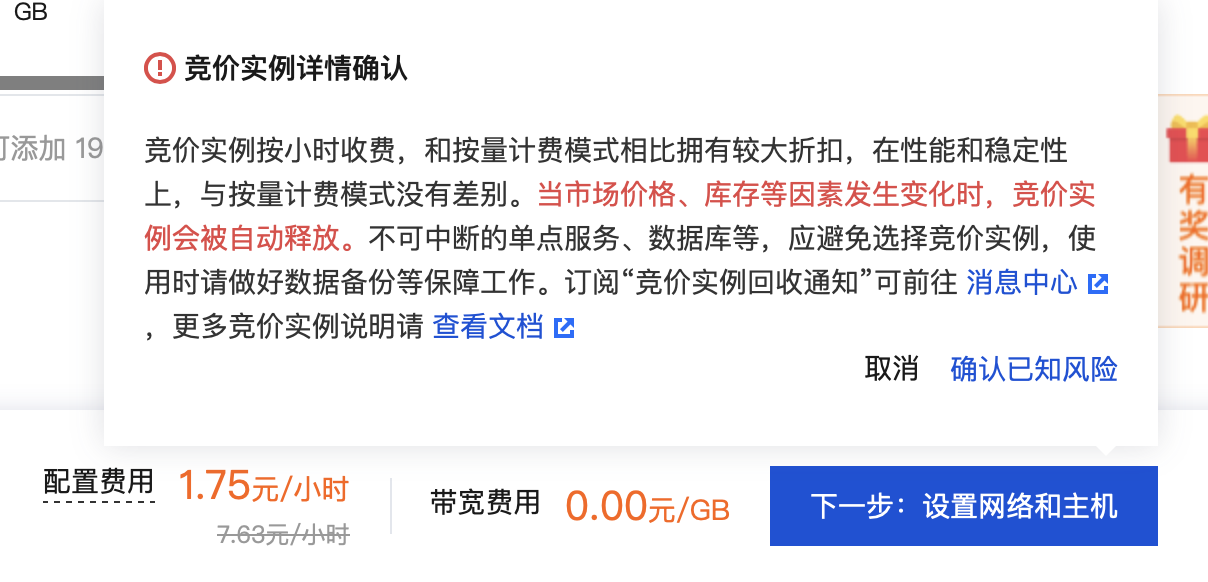
竞价实例风险说明
在网络设置把流量拉满,如果有提示私有网络不存在的,参考新建私有网络
https://cloud.tencent.com/document/product/215/36515
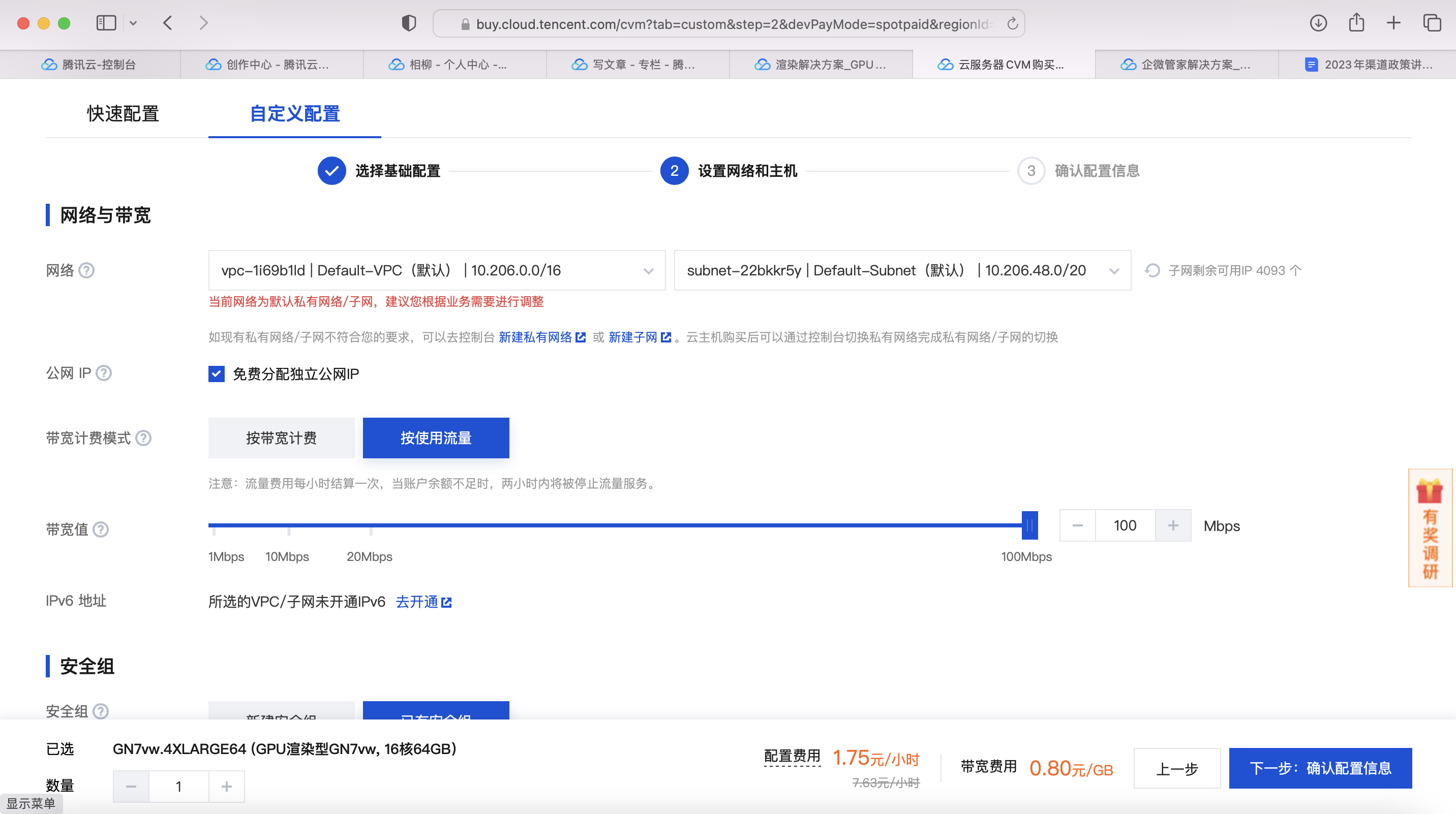
配置带宽
安全组暂时不用新建的,我们用已经有的
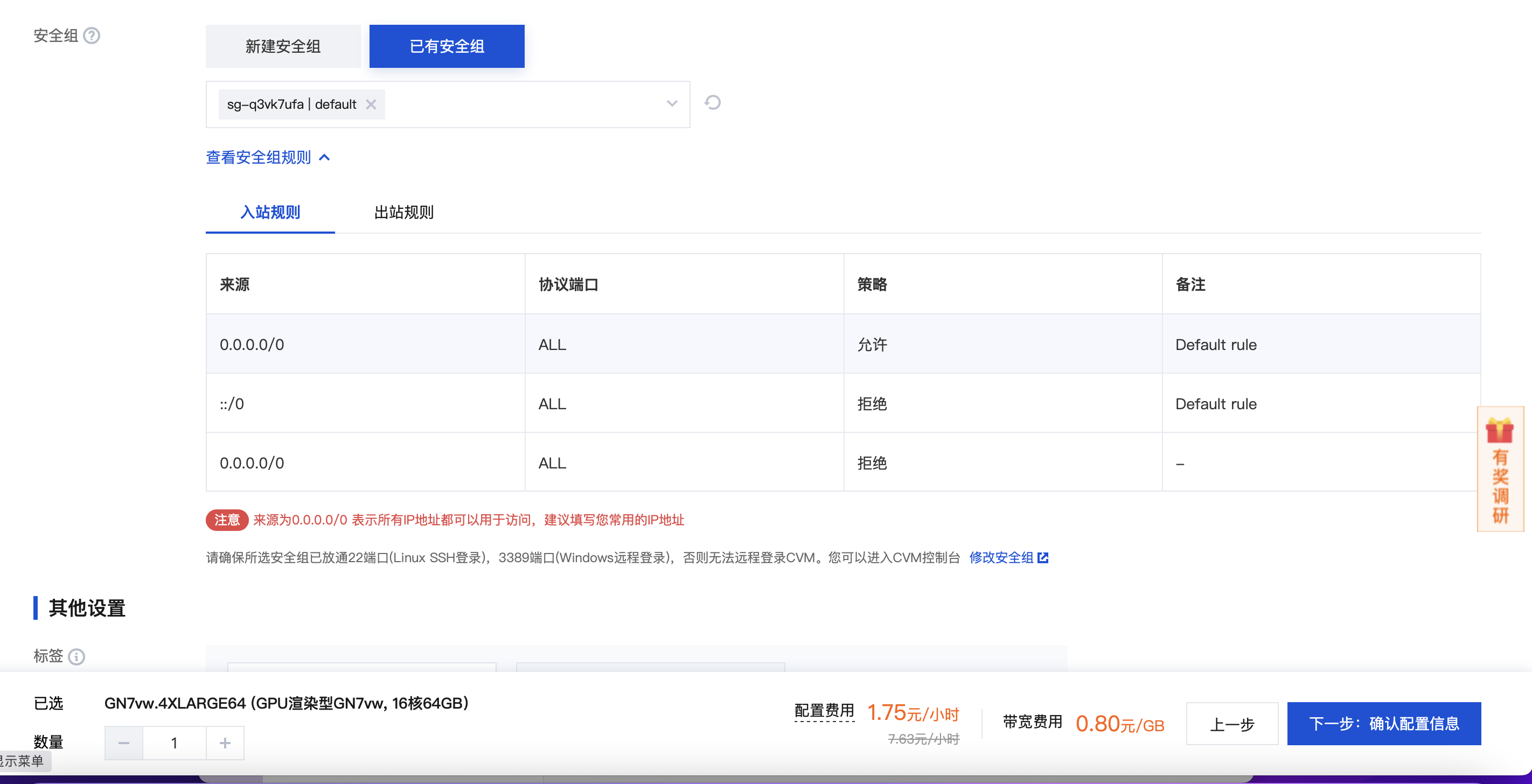
放通全部端口
密码可以自动生成也可以自己设置,我们这里为了提高安全性 用的是自动生成的密码。
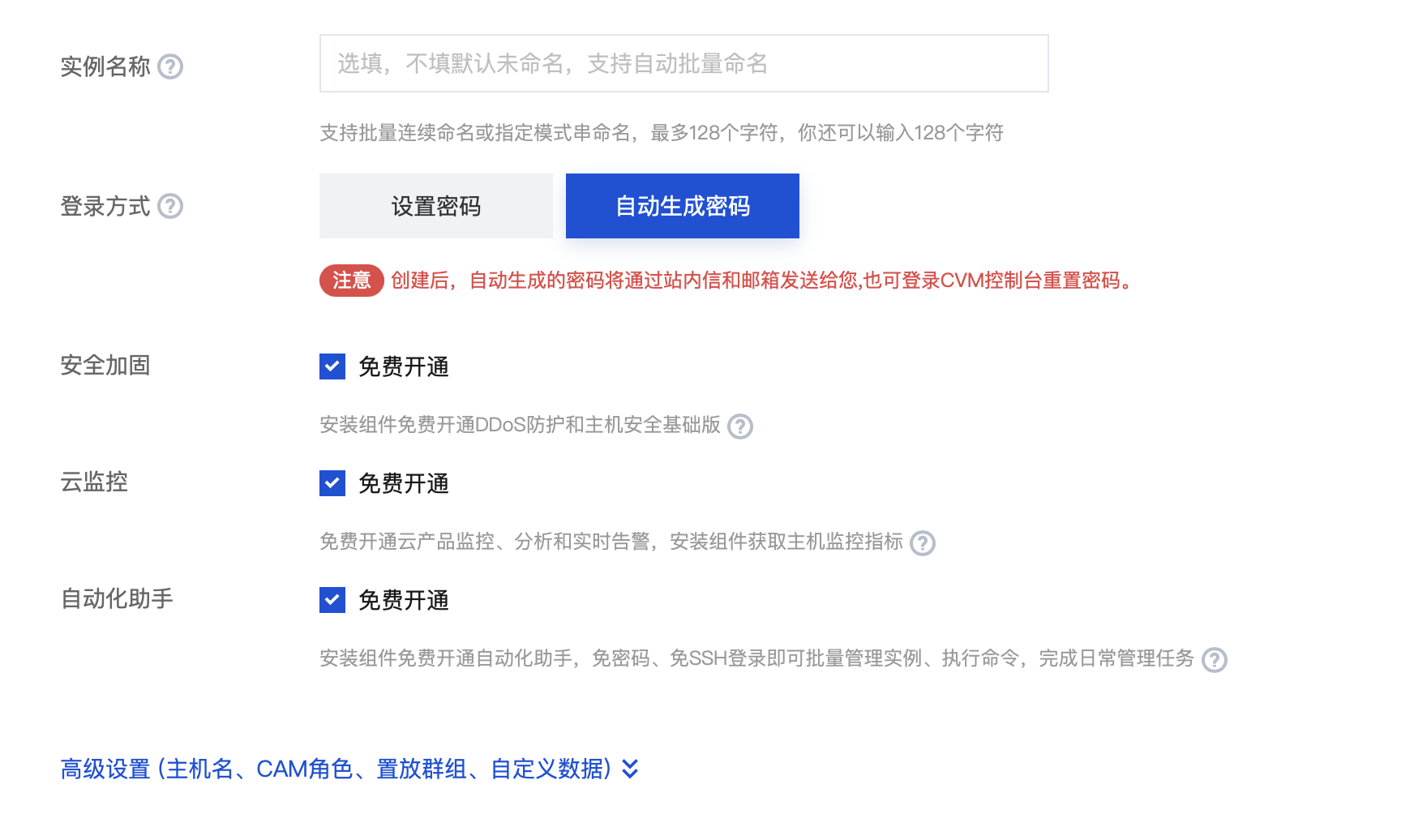
自动生成密码
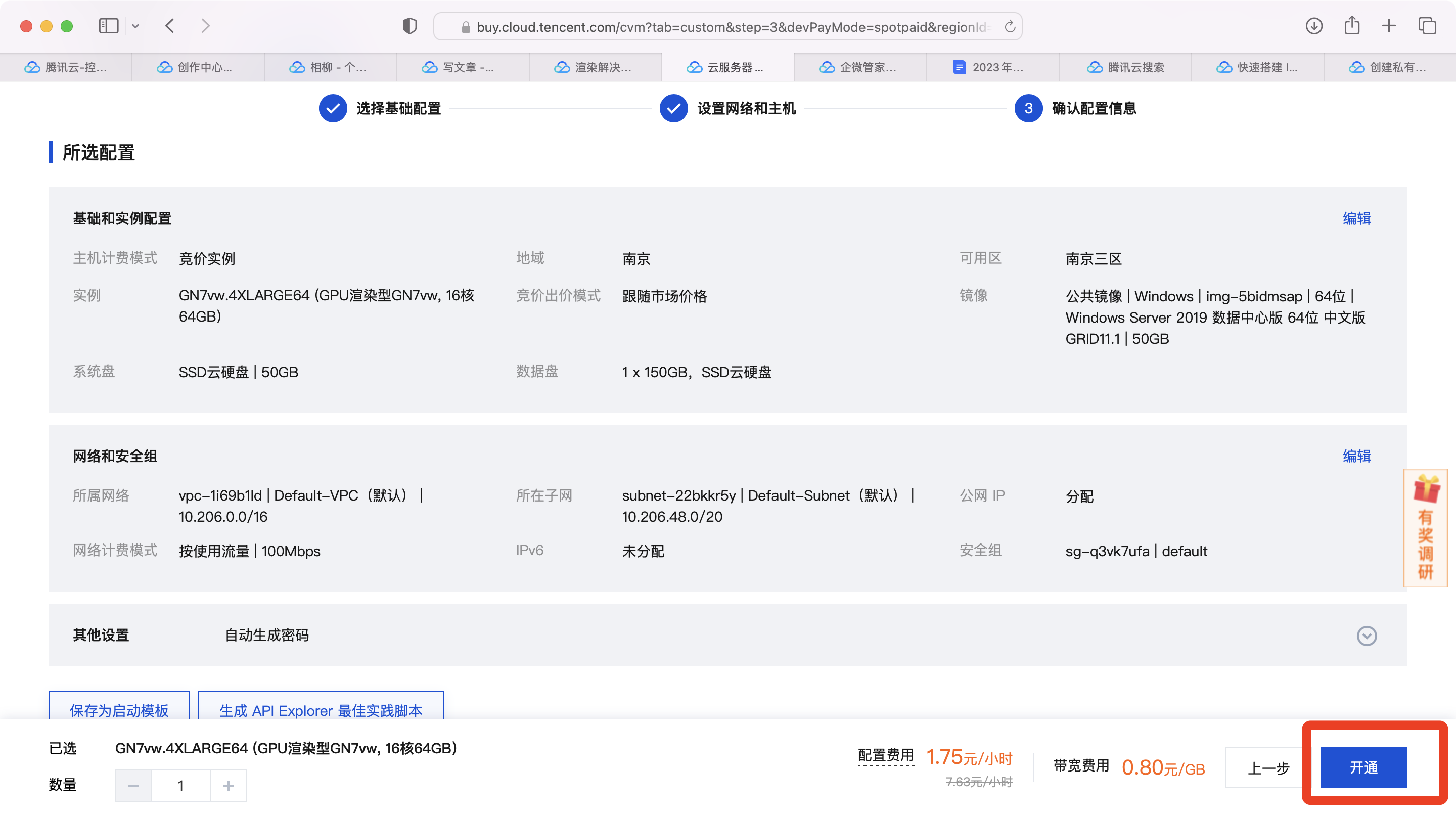
开通
点击开通会提示需要勾选协议,勾选后继续开通
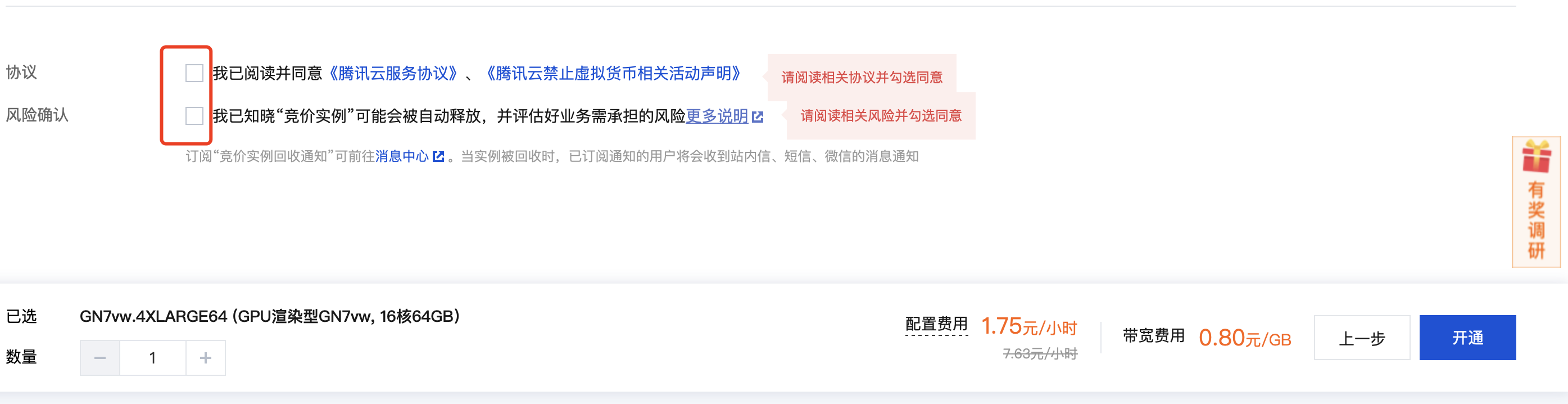
开通
开通后会跳转到实例页面
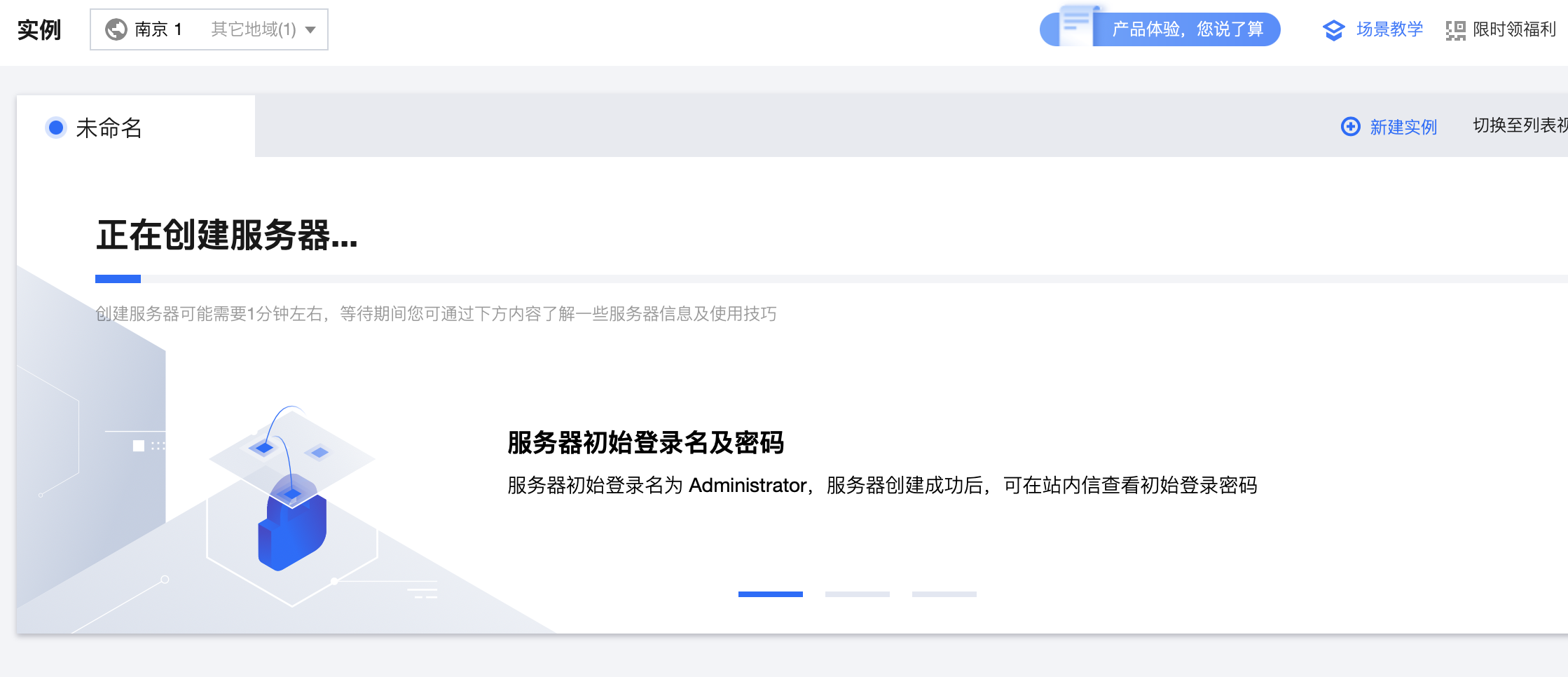
等待初始化
初始化完成以后我们要去站内信拿密码
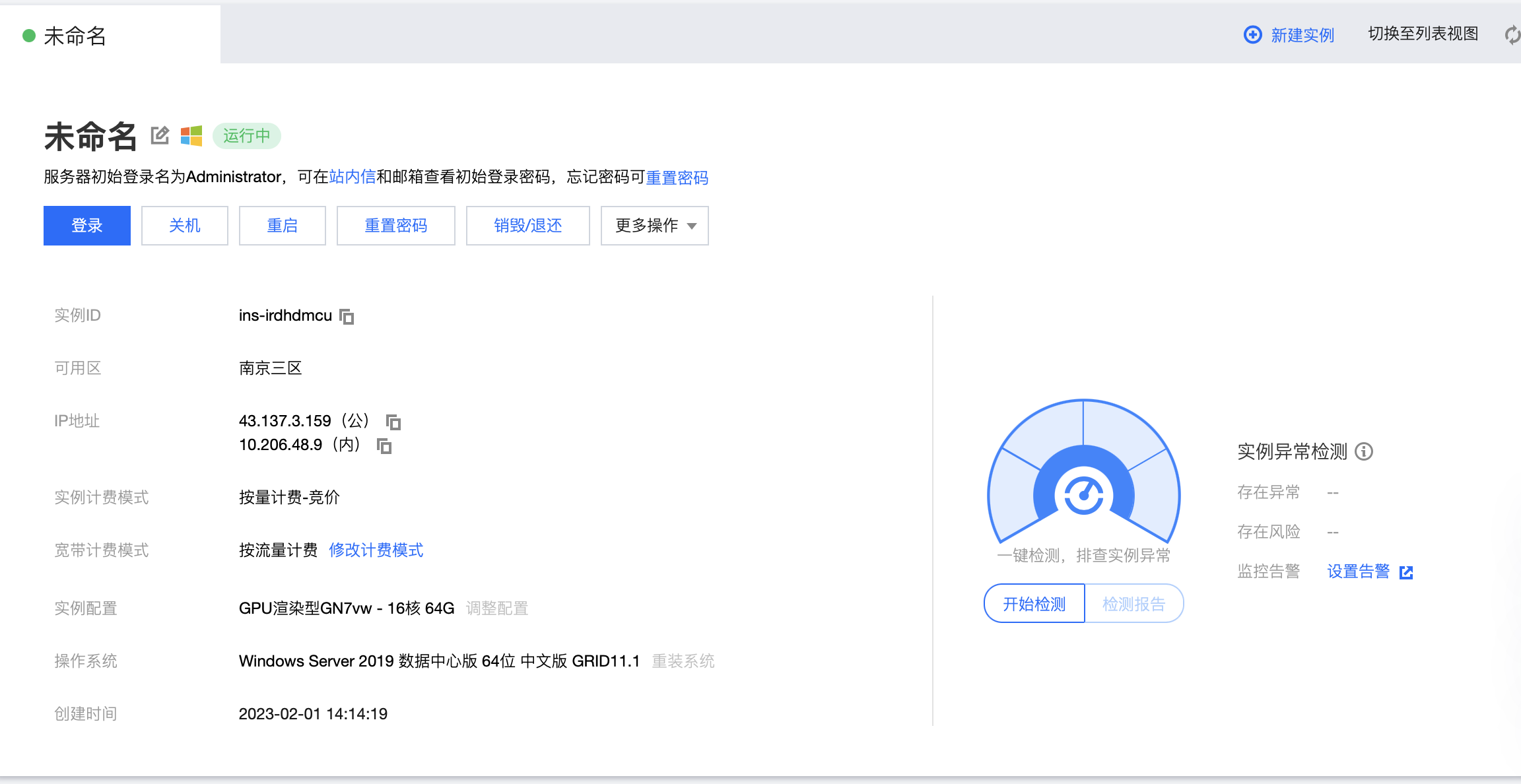
初始化完成
https://console.cloud.tencent.com/message 在站内信找到自己的机器密码
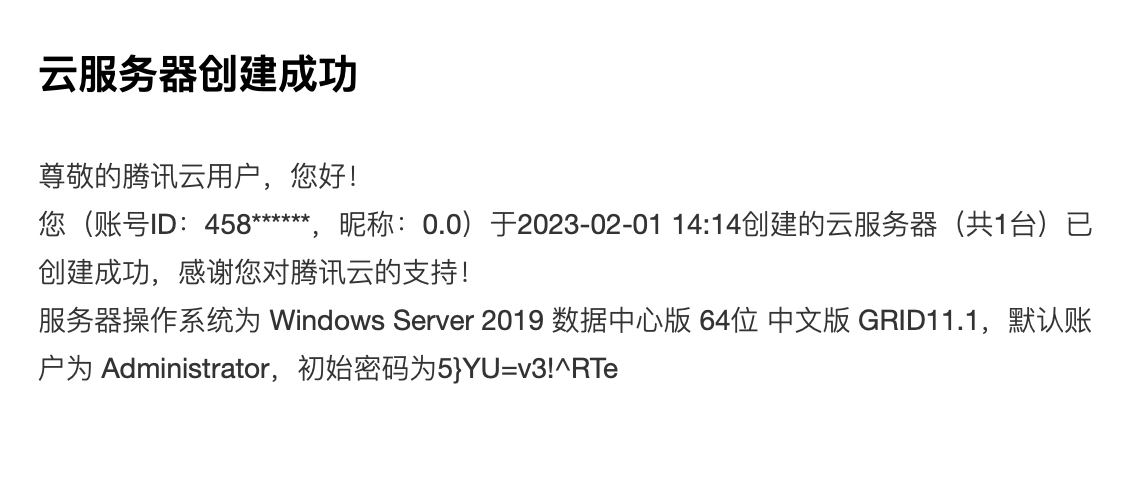
复制初始密码以登录机器
远程到远端主机进行下一步
为了有良好的体验,我们采用rdp形式操作,而不是vnc或者web页面的远程。windows 可以直接用rdp桌面,mac可以用paralles client 本次操作用的就是这个。
windows远程:由于windows用户较多,我先演示下windows的 在控制台点击登录
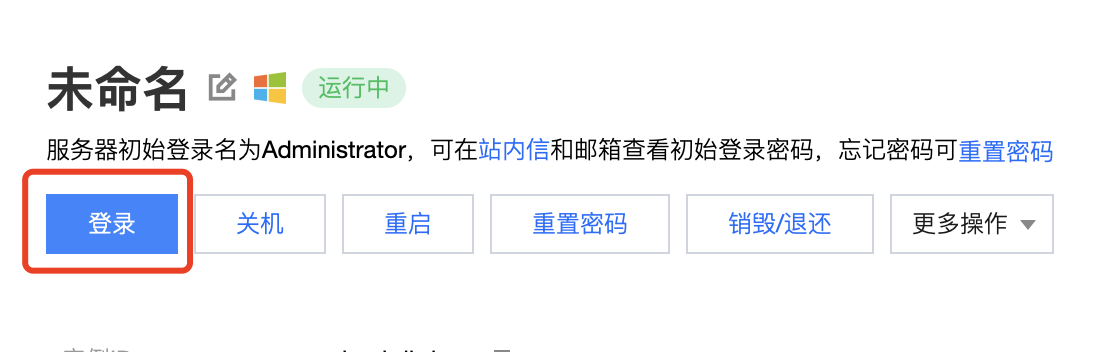
登录
打开以后在弹出窗口选择rdp下载
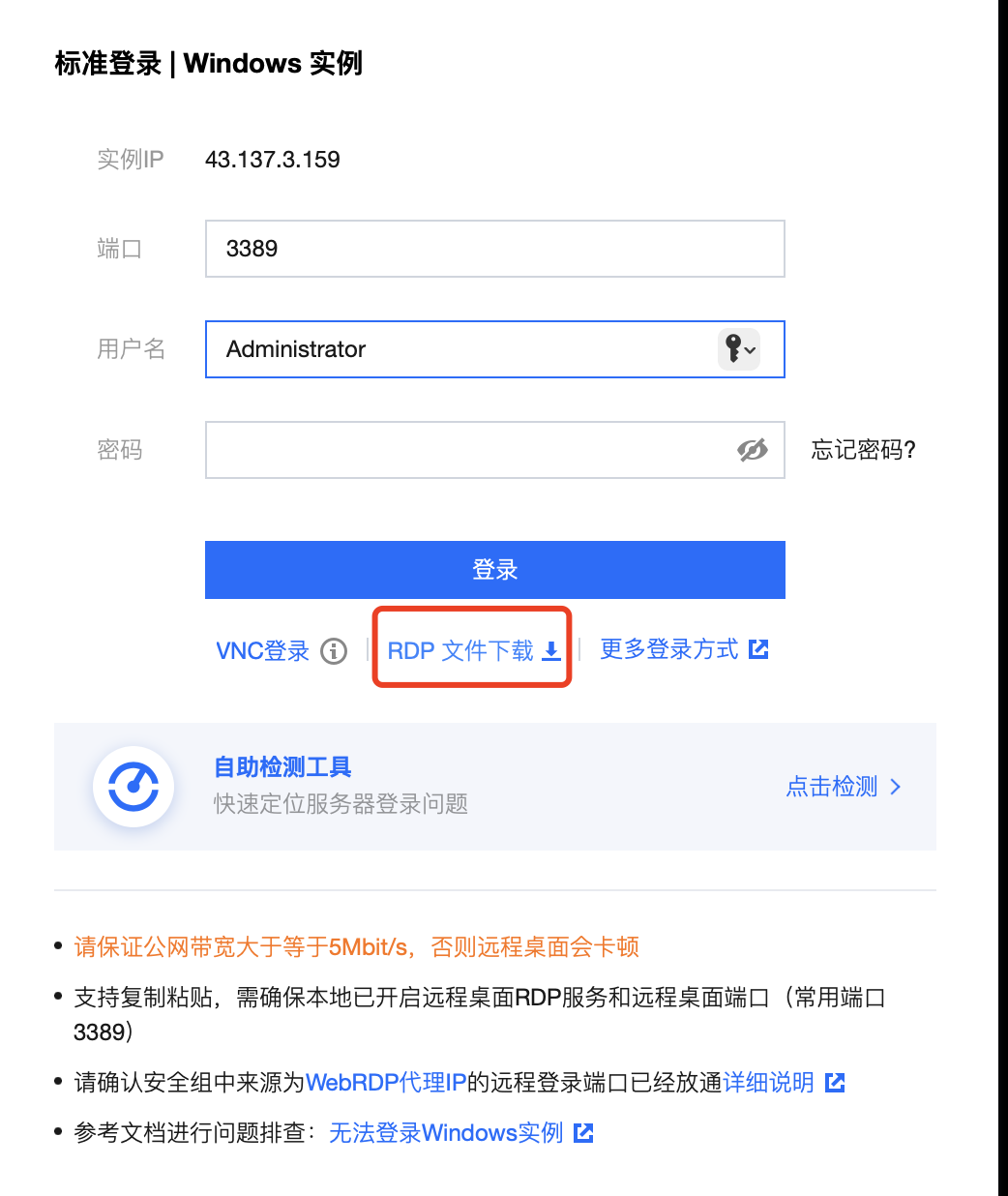
下载rdp文件
直接用rdp文件双击打开,账号administrator,密码站内信复制的密码即可登录。
MAC登录,通过paralles client
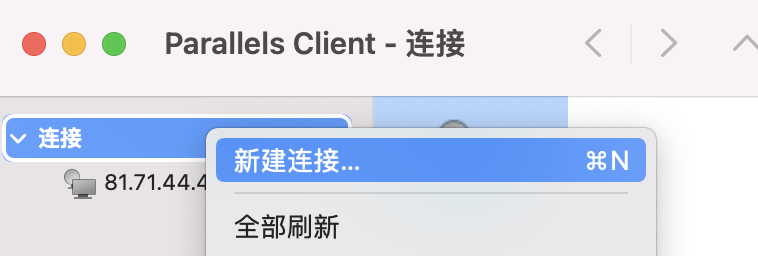
新建
改为创建rdp
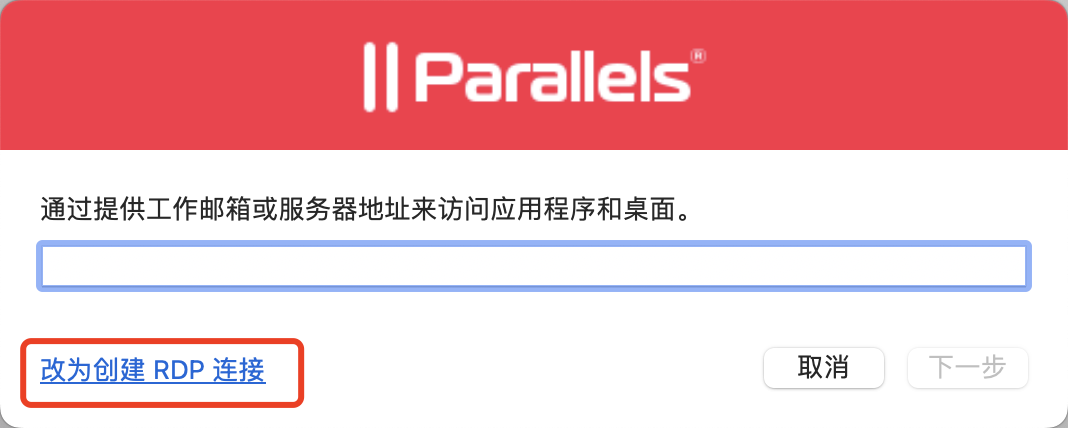
填入ip确认,或者在高级模式下直接填写ip和账号密码
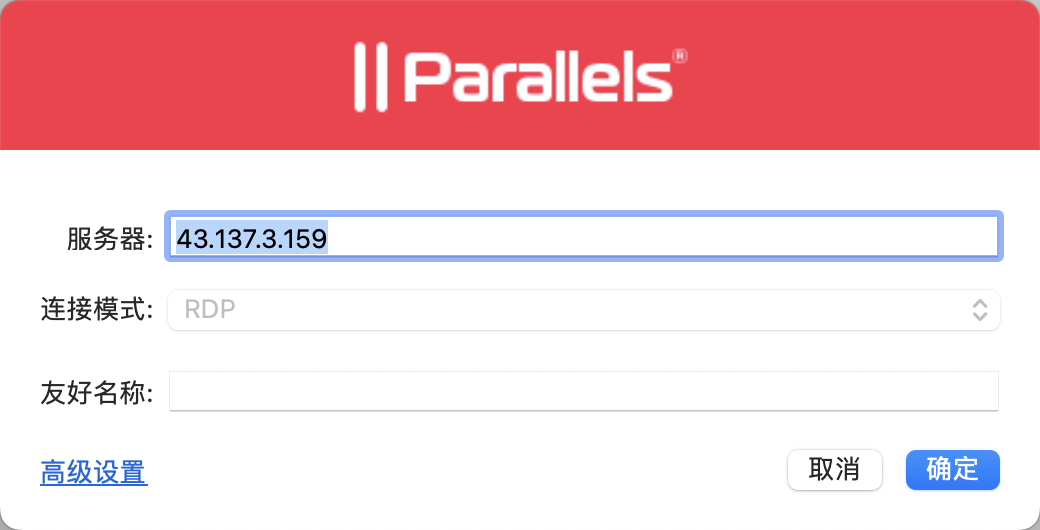
输入ip
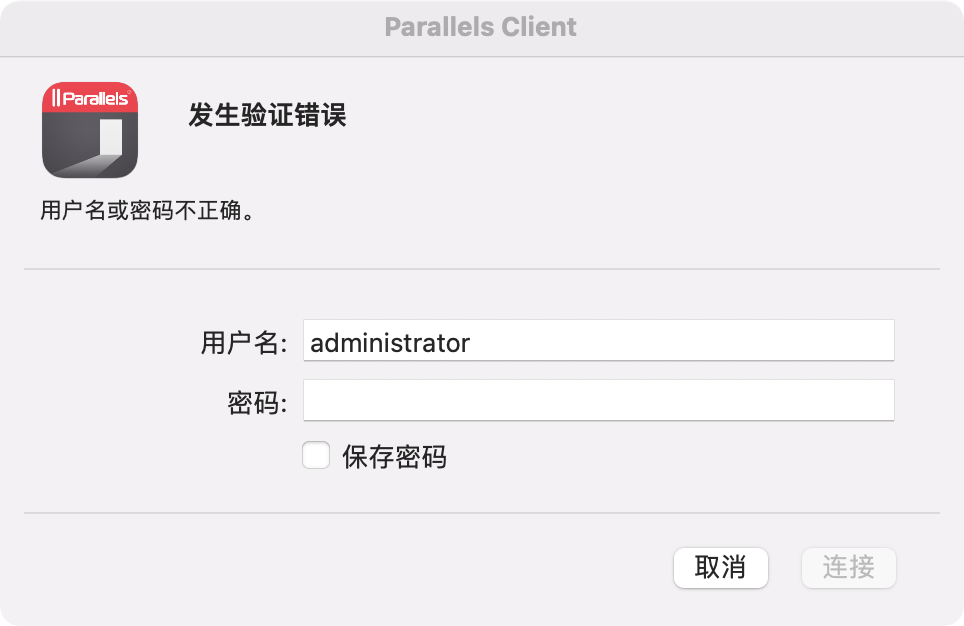
输入账号密码
通过开始-运行,Dxdiag 进入显示选项卡,检查显卡信息
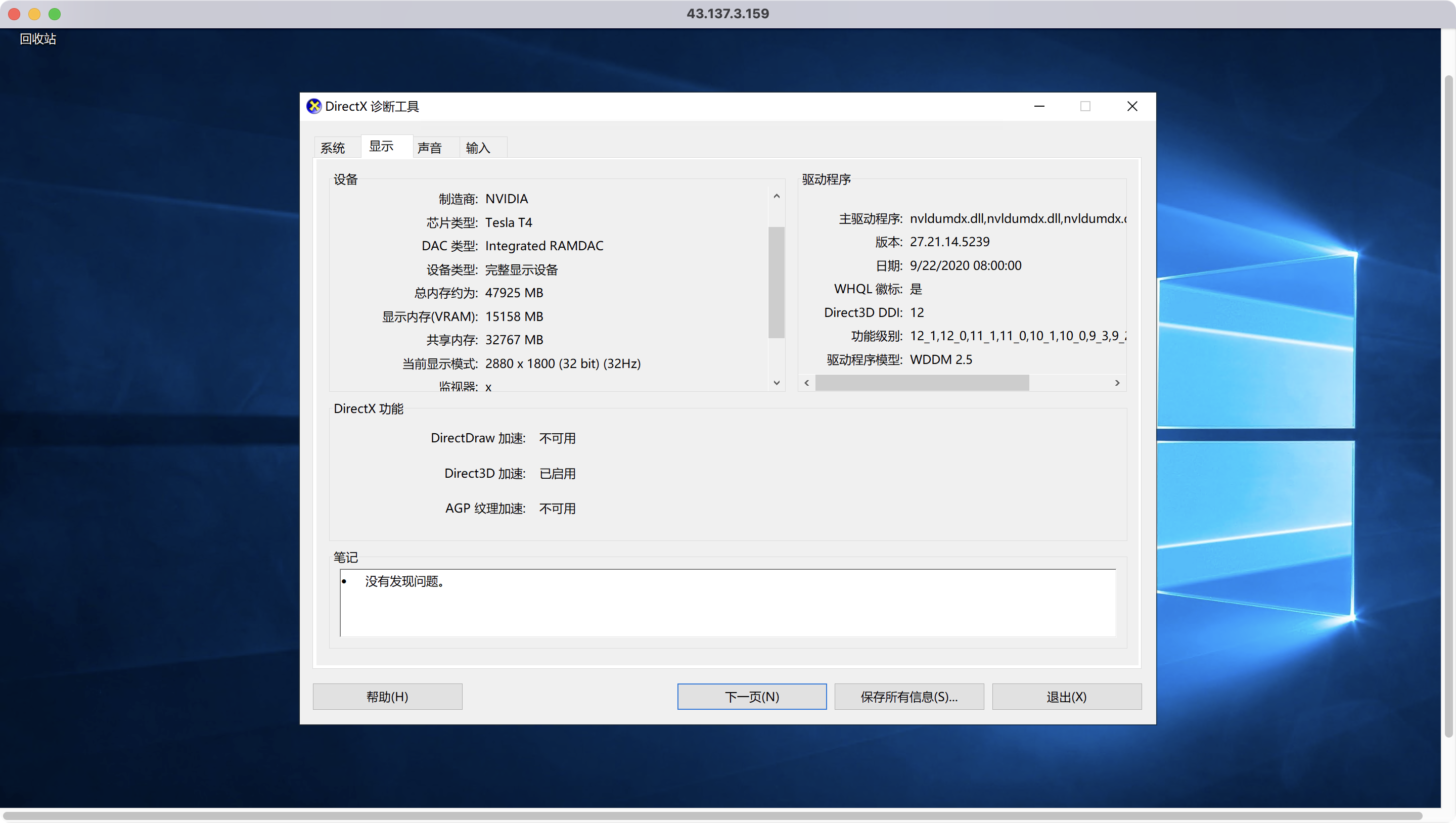
确认显卡信息
开始-windows管理工具-计算机管理-磁盘管理,进行D的初始化工作。
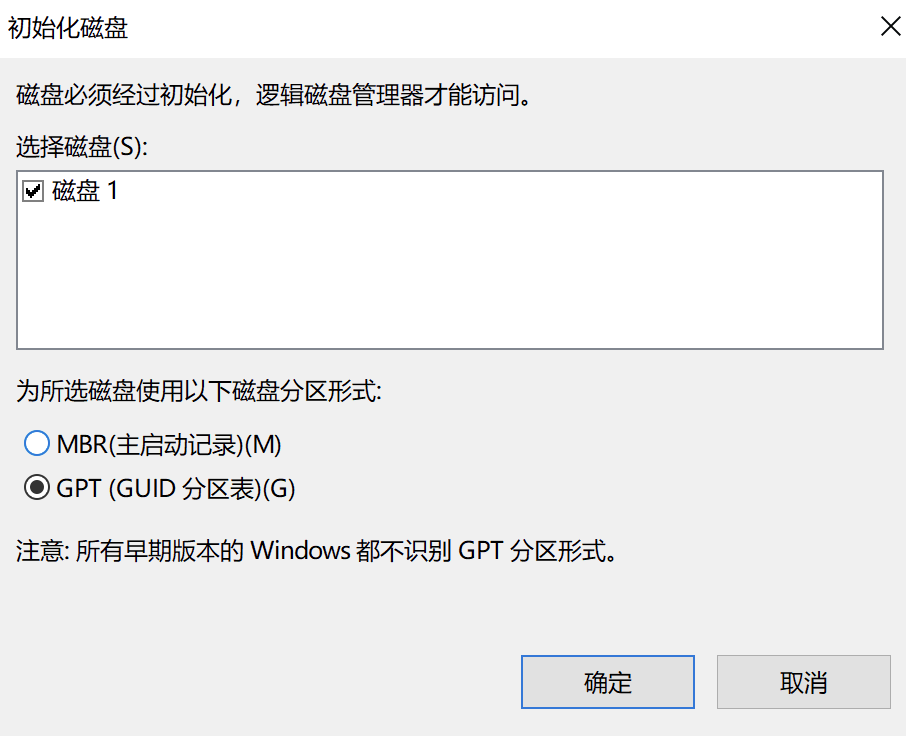
初始化
之后右键新建简单卷一直下一步到完成,

数据盘
如果有强迫症的可以选CD驱动器-右键更改磁盘驱动器盘符为其他,D盘就会空出来,然后选择E再执行一次更改,即可变成D盘。这里为了节省时间,不做该操作。
下载游戏并测试
去剑三的官网下载这个游戏
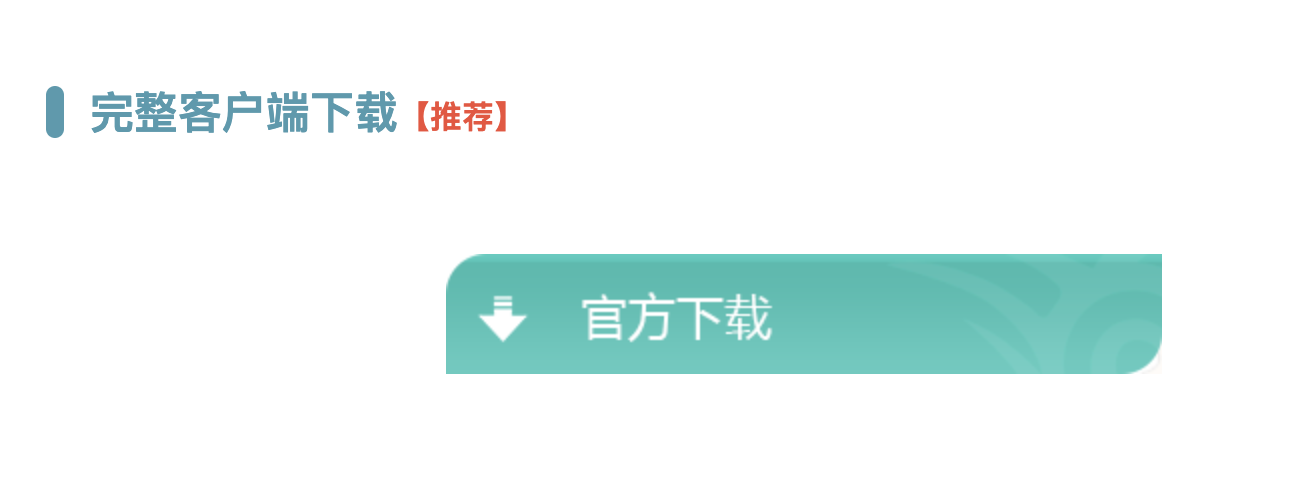
下载游戏
安装客户端

点击安装
选择路径
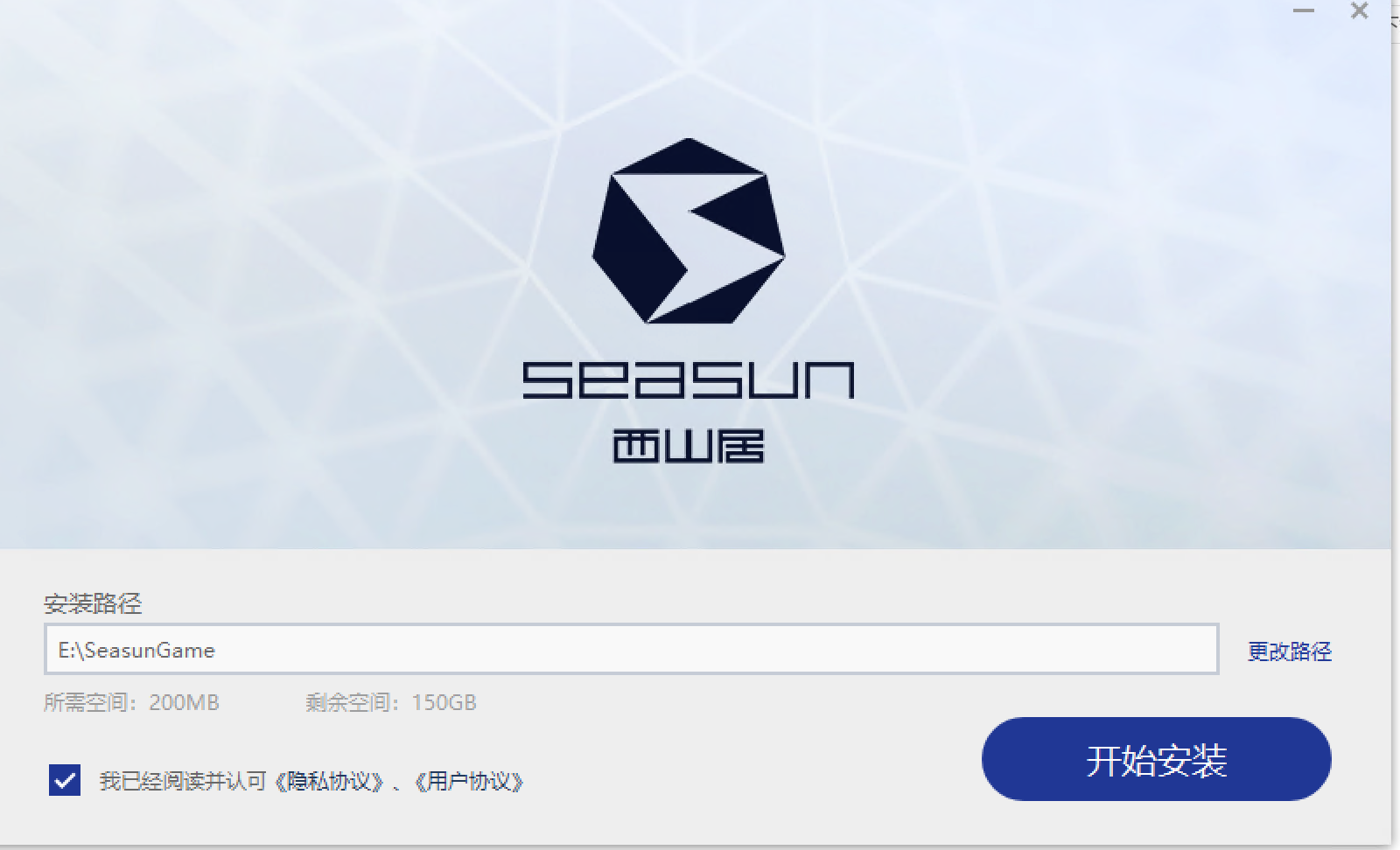
安装客户端
选择客户端版本和大小,建议选择轻量客户端!选择轻量客户端!选择轻量客户端!

高清客户端
实测下载速度
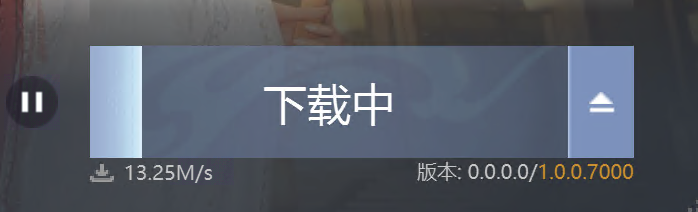
下载速度
然后我们等客户端下载完。峰值下载在20m+的样子,平均在13m,还是比较快的。
历时几个小时 ,下载完了
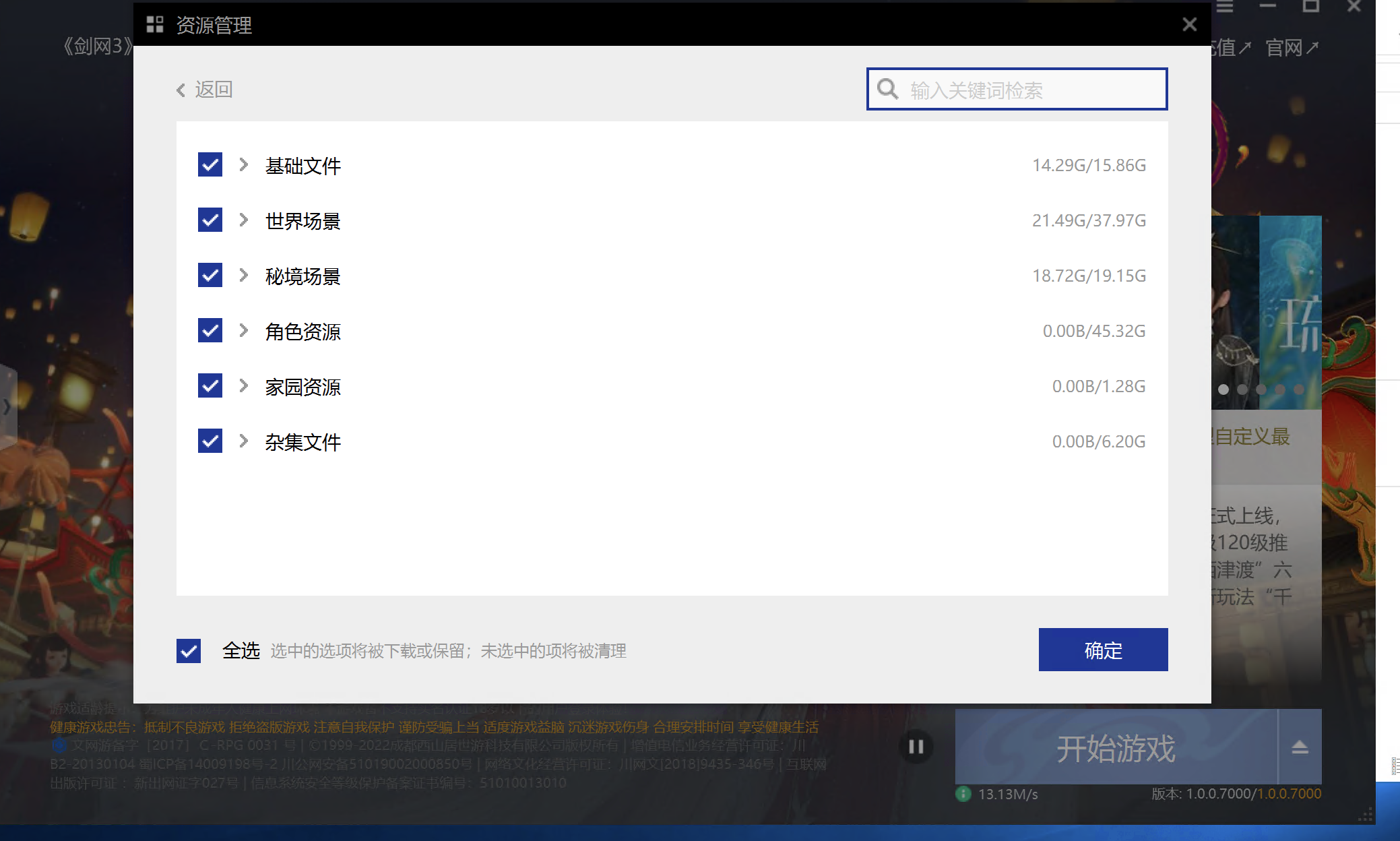
开始吧
测试游戏参数
我们进游戏看下不同状态下的fps表现

最简约
在最沉浸的极致画质下的表现如下
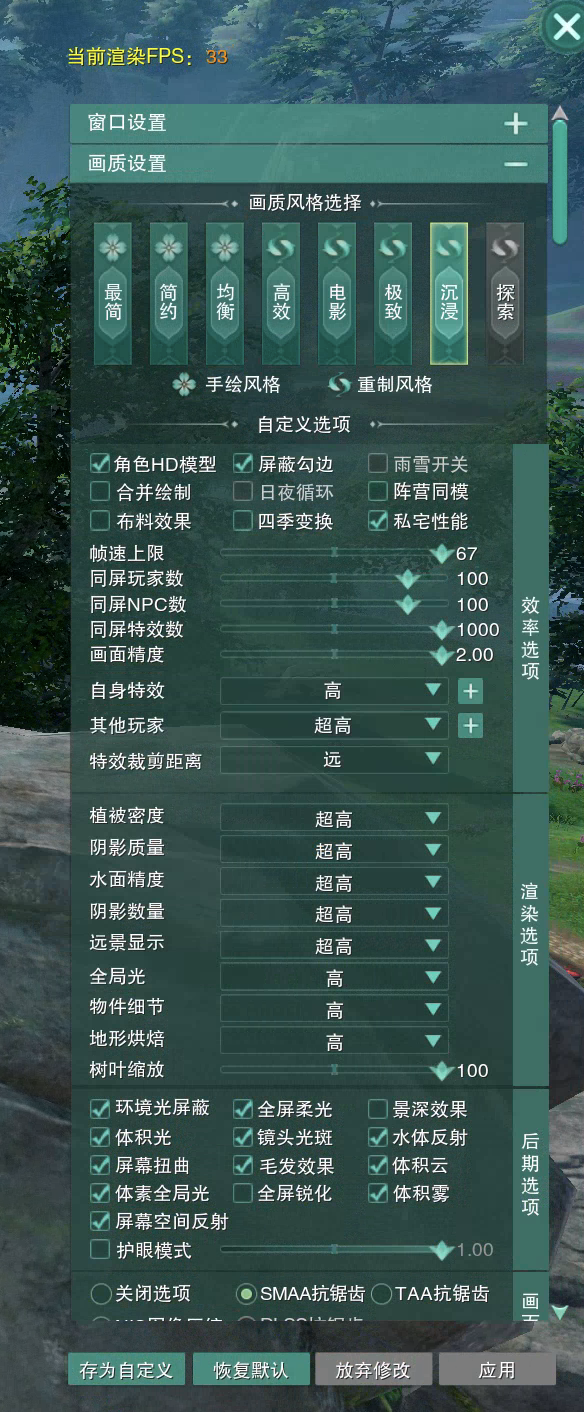
全开
由于平台的图片上传限制,就没有截图比较大的大图。

沉浸模式下的渲染效果
各个配置的要求,因为是基于服务器,所以按台式机算
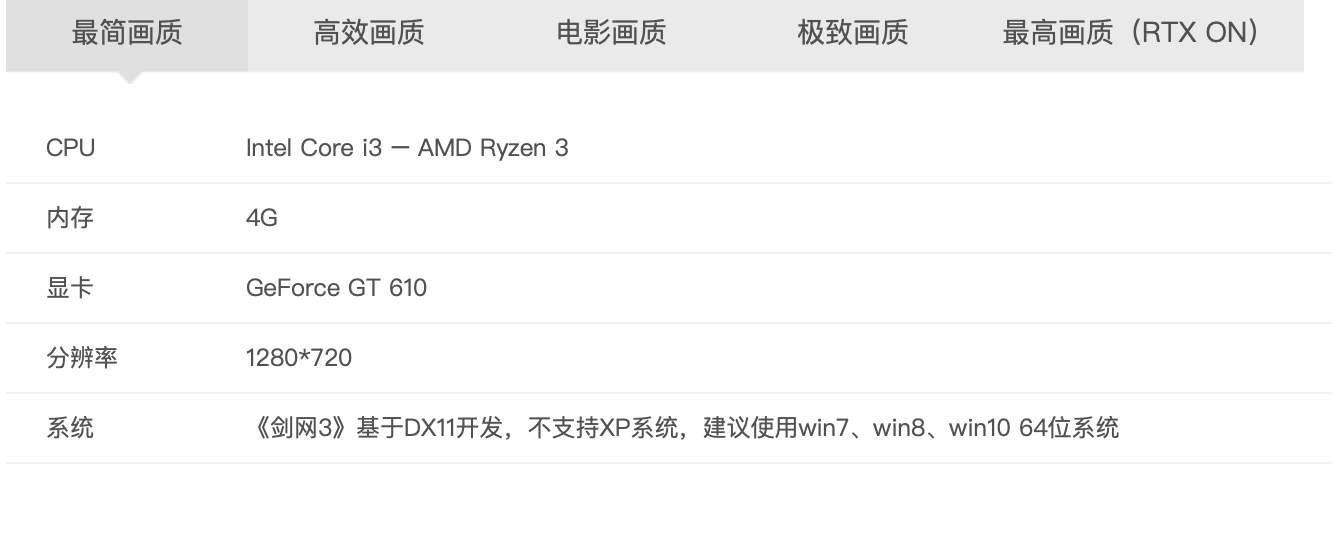
最简
最高画质
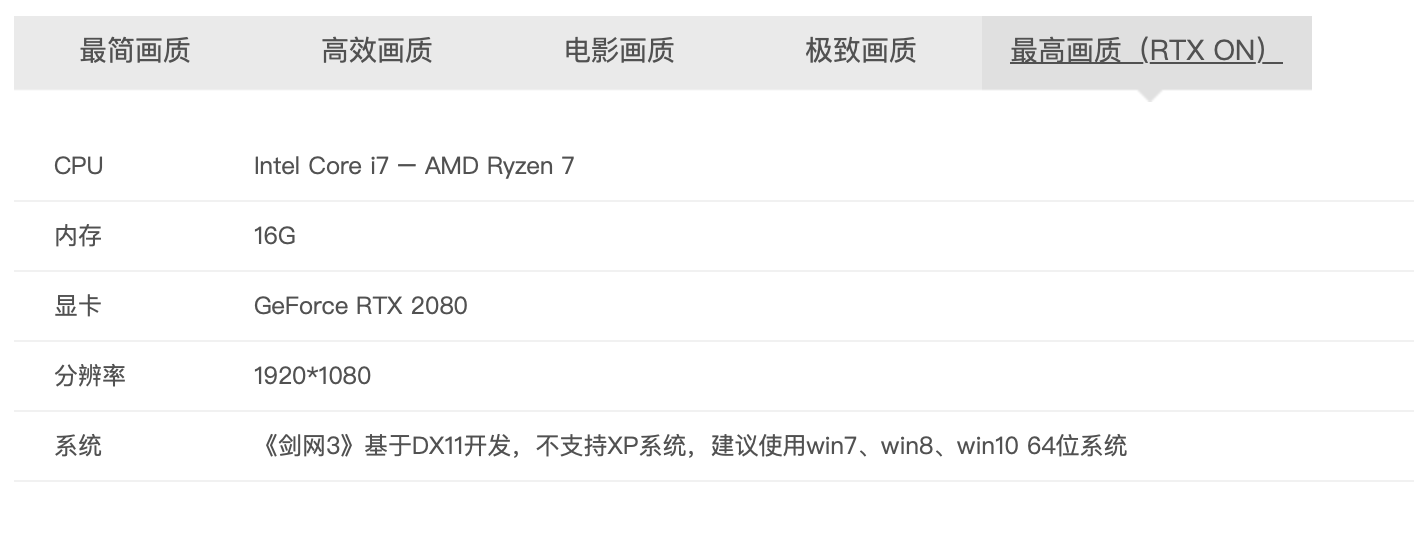
最高
本次少了一些跑分的视频和参数,后来实际想想,好像对于测评的意义并不是很大,大家如果对于卡的性能有兴趣,完全可以去查nvdia卡的性能跑分,还是着重在如何实现在云端玩游戏上面。
缩短配置时长
如果希望下次再接着玩,就可以创建镜像和快照
创建镜像:https://cloud.tencent.com/document/product/213/4942
创建快照:https://cloud.tencent.com/document/product/362/5755
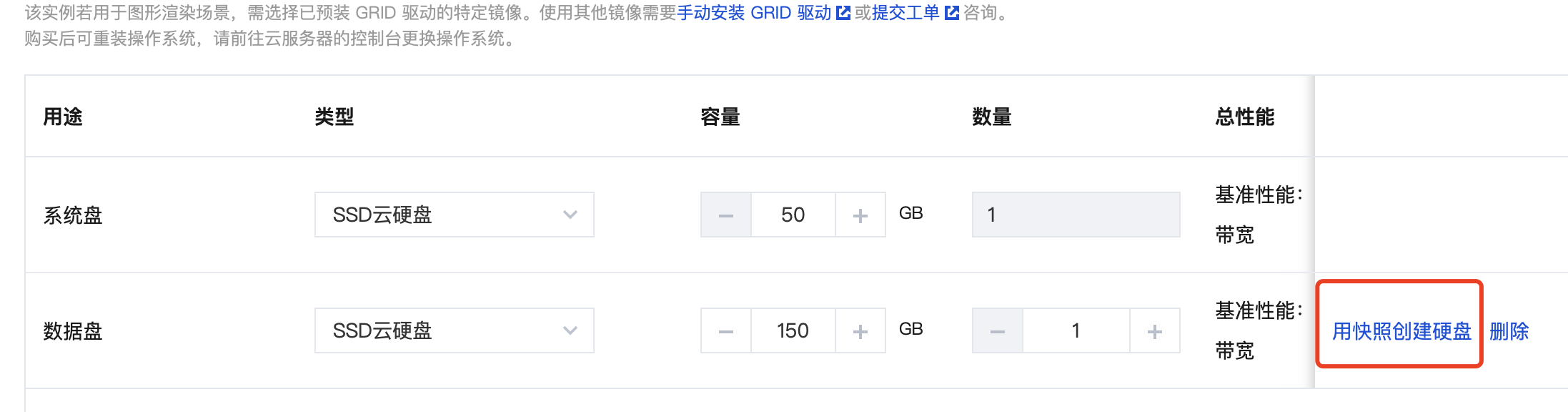
快照创建
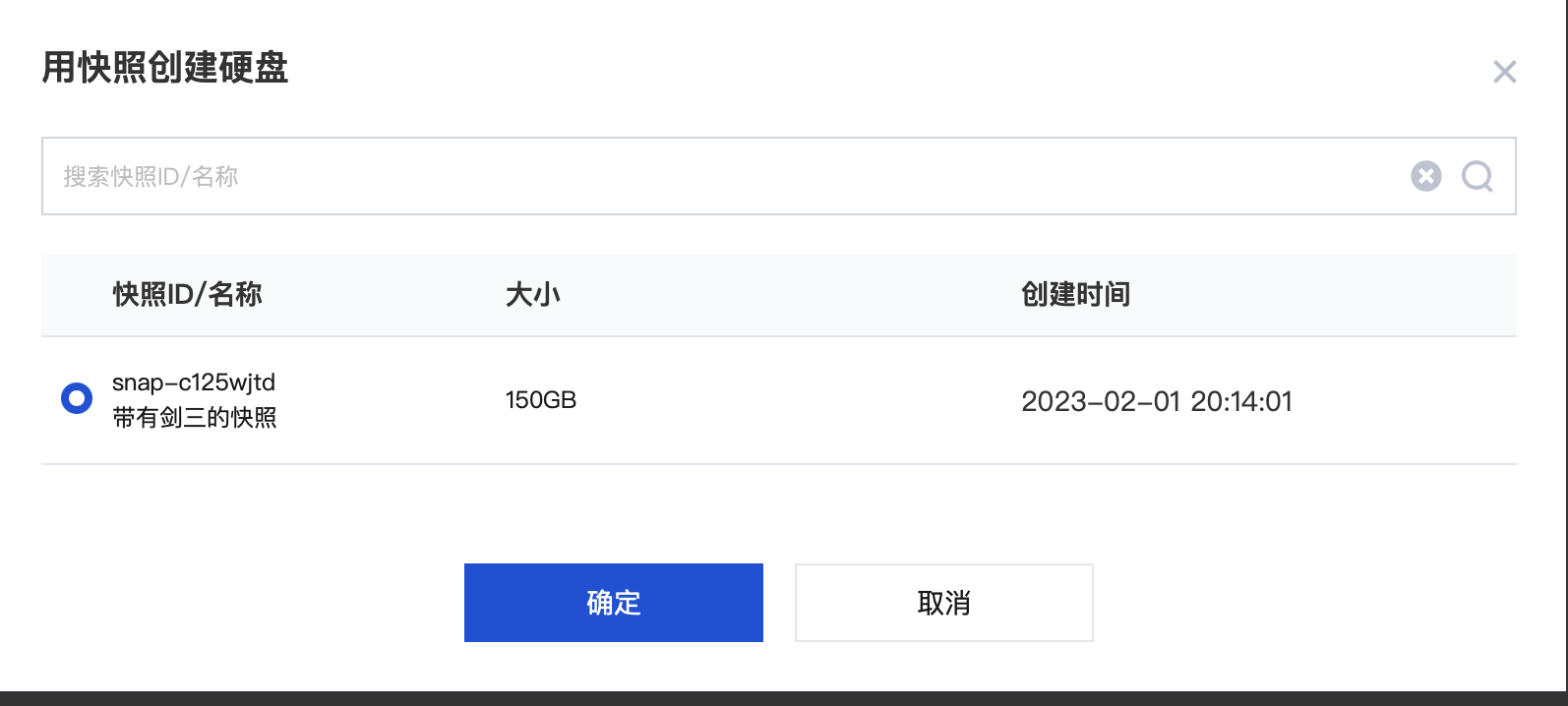
使用快照创建

加载到新实例的情况
优点是可以缩短等待和配置时长,缺陷是网络游戏经常更新,快照也需要经常更新,且快照超出80g以后,收费。
新实例下的游戏打开实录

新实例下打开
本次实验费用约20+元。主要是下载大型客户端耗费比较多的时长和流量,如果有镜像和快照的情况下 应该只需要实例的小时费用和些许网络流量费用。
小结
费用:后台显示的冻结费用是8元左右,实际账单应该是20+ 其中14元+是流量费
感受:
在中低配置要求下完全流畅,逻辑和渲染fps都能达到游戏本身限制的最高值,
为了良好的体验,推荐本地带宽不低于5m。
不足:
在极限画质下,fps还是略低,对于网络带宽的吞吐要求较高,对于本地磁盘的读写速率
还是有一定要求,主要用于实时渲染远端的高清画面。
整体的感觉还是比较爽的,偶尔玩一下还不错。
剑三不愧是众卡平等游戏!!!
原创声明:本文系作者授权腾讯云开发者社区发表,未经许可,不得转载。
如有侵权,请联系 cloudcommunity@tencent.com 删除。
原创声明:本文系作者授权腾讯云开发者社区发表,未经许可,不得转载。
如有侵权,请联系 cloudcommunity@tencent.com 删除。
评论
登录后参与评论
推荐阅读
目录


